安装
打开Anaconda Powershell Prompt或Anconda Prompt

输入命令conda install jupyter notebook进行安装

启动
切换到工作目录,输入命令jupyter notebook等待浏览器打开网页


命令行启动jupyter notebook的链接复制到浏览器同样可以打开jupyter notebook
在Anconda Prompt按键ctrl+c可以退出jupyter notebook
打开后界面如下

创建笔记本
点击New下面Python 3选项创建笔记本文件(文件后缀为ipynb)

笔记本界面如下

点击文件名,默认为Untiled,可以进行重命名

在初始界面可以看到新创建的笔记本,绿色表示该文件正在运行,点击Running也可以查看正在运行的文件,其它文件为灰色
文件会保存在打开的本地工作目录下

注意:创建笔记本前,首先要切换到相应目录位置,因为jupyter界面无法切换到上级目录
运行代码
点击Cell的输入框进行编辑模式(绿色框),输入python代码
 点击工具栏的Run或按键ctrl+enter运行代码,运行结果会显示在下方
点击工具栏的Run或按键ctrl+enter运行代码,运行结果会显示在下方

一个笔记本可以运行多个Cell,之前Cell中创建的变量、函数等仍能使用
快捷键
点击文本框外部分或按键esc进入命令行模式(蓝色框),在命令行模式下可以输入快捷键
按键b在下方创建新的Cell

按键a在上方创建新的Cell

按键shift+enter执行代码并跳到下一Cell,如果没有则会在下方创建一个Cell

注:执行Cell会显示最后一行变量或表达式的结果
按键m,将Cell从代码切换到Markdown

输入makdown文本并运行,方便显示注释信息
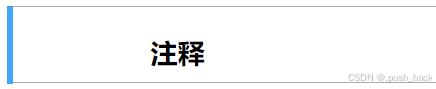
双击文本可以重新编辑
























 9241
9241

 被折叠的 条评论
为什么被折叠?
被折叠的 条评论
为什么被折叠?








